Ya sea que esté trayendo imágenes verticales desde su teléfono, buscando crear una perspectiva única o simplemente desea arreglar un clip torcido, es bueno saber cómo rotar un video.
La buena noticia es que es muy fácil rotar un video.
De hecho, puedes hacerlo en menos de un minuto.
Comencemos.
Cómo rotar un video con Camtasia
Tiempo necesario: 1 minuto.
Grabar tu video en la dirección equivocada no es el fin del mundo. En lugar de comenzar de nuevo, use las propiedades de rotación para rotar su video y ahorrar tiempo a largo plazo.
- Abra un programa de edición de video
Elija uno que sea fácil de usar. Rotar es una tarea sencilla, incluso si nunca antes ha editado un video. Camtasia te permite editar videos gratis.
- Encuentre el video que desea rotar
Haga clic en "Importar medios" y busque el video que desea. Puede tomar un clip de su computadora, cámara o red. Haga clic en "Abrir" para agregarlo a su contenedor de medios. Sugerencia: ¿Necesita obtener grandes archivos de video desde su teléfono inteligente? La aplicación gratuita TechSmith Fuse puede enviarlos directamente a Camtasia a través de su conexión inalámbrica.
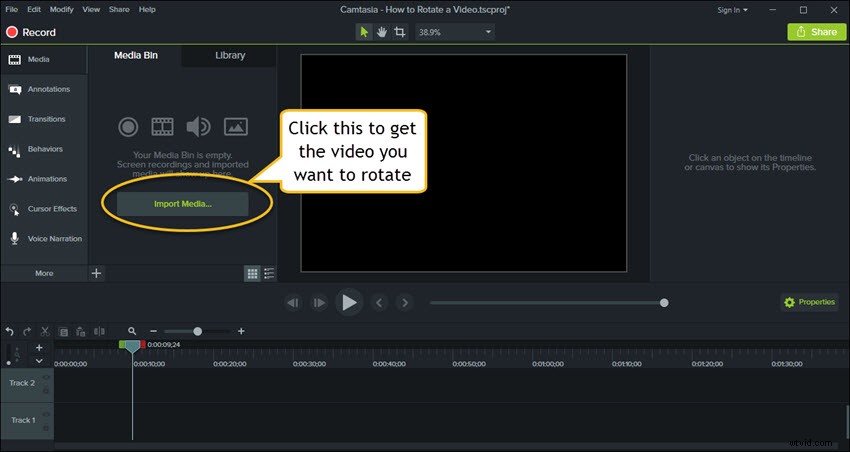
- Prepáralo para editar
Arrastra tu video desde la papelera de medios a tu línea de tiempo.
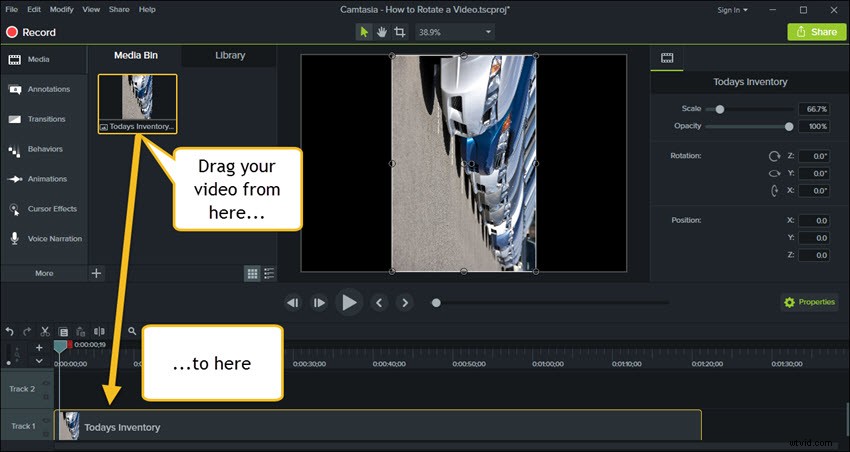
- Rotar tu vídeo
Haga clic en el video en el panel de vista previa grande. En el centro del video, verás dos círculos huecos. Pase el cursor sobre el círculo de la derecha hasta que el cursor se convierta en un símbolo de rotación. Haga clic en este símbolo y mueva el mouse para inclinar su video.
¡Eso es todo! Bastante rápido, ¿eh? Si quieres ponerte elegante, prueba estos consejos:
Para una rotación más precisa, haga clic y mantenga presionado el símbolo de rotación y mueva el mouse cerca del borde exterior de su video. Ahora tienes un radio más amplio para una mayor precisión en tus movimientos de rotación.
Esto es especialmente útil cuando está girando un video desde un teléfono inteligente o iPad/tableta que se tomó solo ligeramente torcido desde la horizontal.
¿Tienes un ángulo específico en mente? Escriba los grados (¡no es necesario rotar a mano!). Seleccione el video en el panel de vista previa, luego haga clic en el botón "Propiedades" a la derecha. Debajo del encabezado "Rotación", el eje "Z" es donde ingresa el número de grados.
Pista: Pon 90 o 270 si quieres rotar el metraje vertical para que sea horizontal, o 180 si quieres rotarlo al revés.
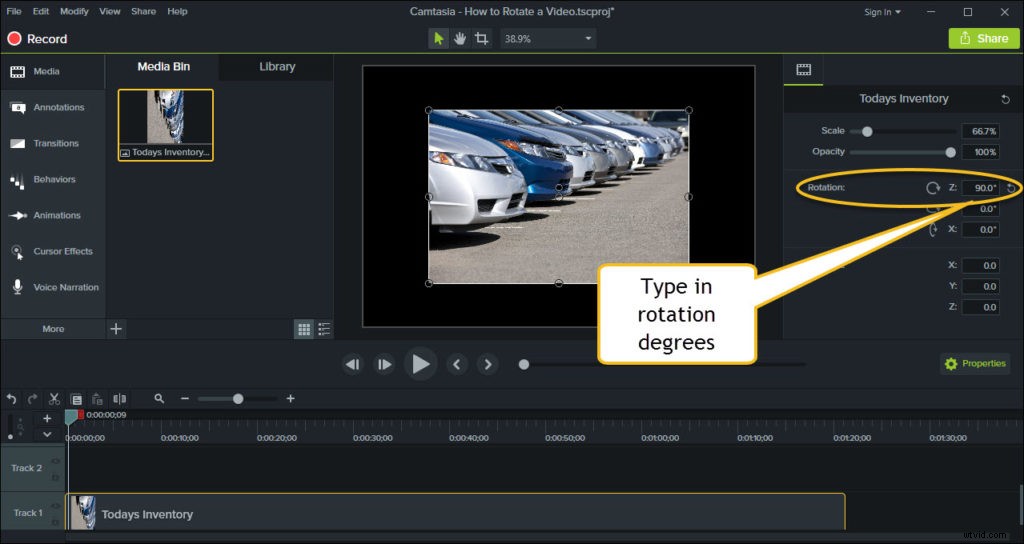
Especialmente si está convirtiendo un video horizontal en uno vertical, es posible que desee recortar su clip después de rotarlo. Aprende cómo en este videotutorial.
Consejo extra:llena el espacio
Tal vez no quieras girarlo, pero sí quieres que se reproduzca en un espacio horizontal después de grabarlo verticalmente.
Un truco que me gusta hacer es duplicar la capa y escalar el video de fondo hacia arriba hasta que llene completamente el espacio.
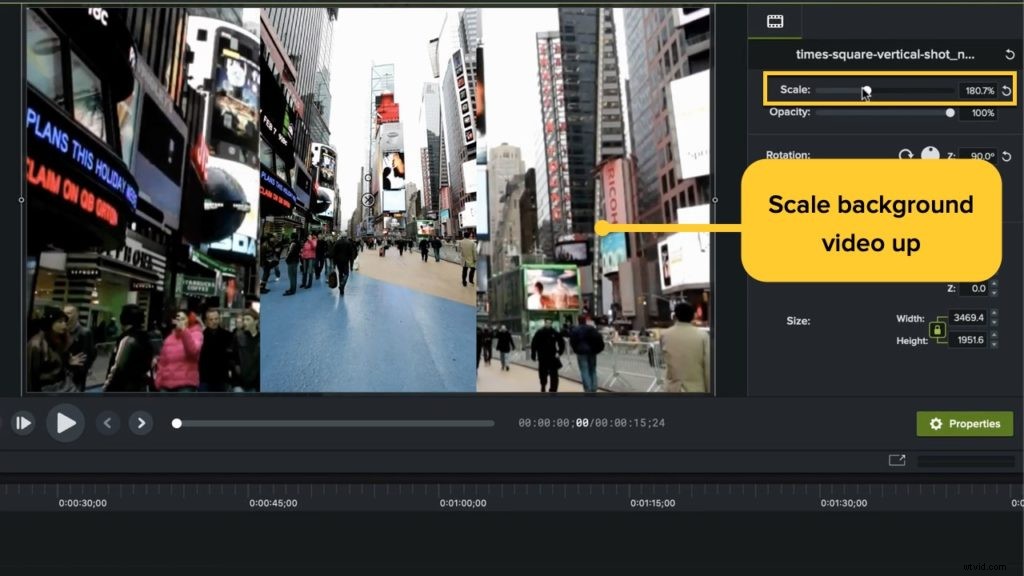
Luego, agregue un efecto de desenfoque simple desde el interior de la pestaña de anotaciones, o ajuste la opacidad hasta un 25 % para que la capa superior realmente destaque.
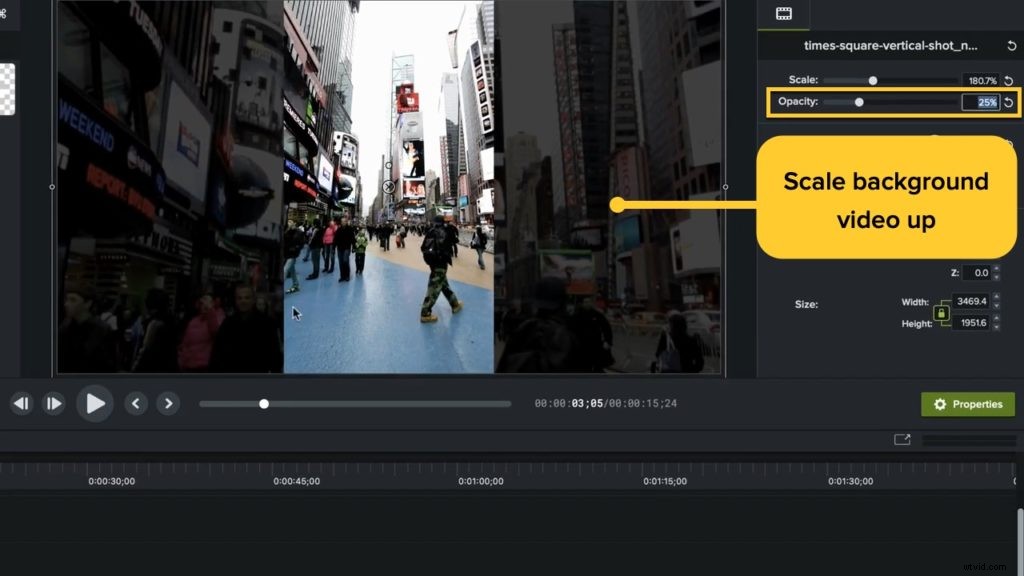
¡Y para tu información, esto también funciona a la inversa! Tal vez querías hacer un video para Instagram TV, donde el video vertical es la norma, o incluso en YouTube, donde a muchas personas les gusta mirar en forma vertical en sus teléfonos.
Vaya a la configuración de su proyecto, invierta la relación de aspecto de 1920 × 1080 para que ahora sea 1080 × 1920 y gire su video para que encaje.
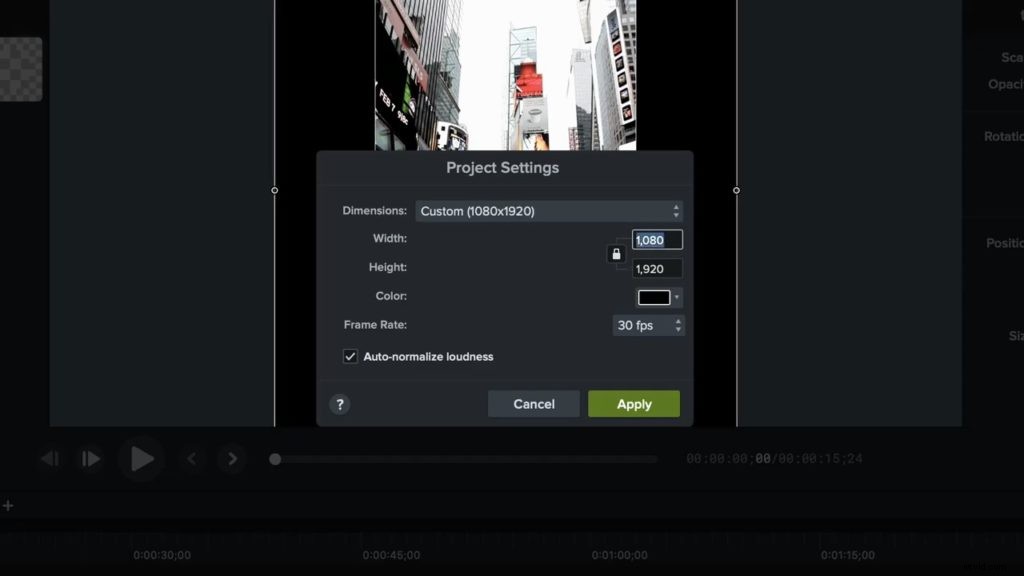
¿Listo para comenzar a rotar el video?
Camtasia le permite rotar videos horizontalmente, verticalmente y todo lo demás, sin mencionar "voltearlos" boca abajo y hacia atrás.
Nota del editor:esta publicación se publicó originalmente en mayo de 2017 y desde entonces se ha actualizado para que sea más precisa y completa.
